Rumah >hujung hadapan web >Tutorial PS >怎么用ps软件美白皮肤
怎么用ps软件美白皮肤
- 藏色散人asal
- 2019-08-21 11:33:2029114semak imbas
方法:1、在ps中打开需要美白的图片;2、复制图层,得到一个背景副本;3、打开“通道”窗口,按住Ctrl键,并左击鼠标,将出现的多余选区去掉;4、把前景色设置为白色,将选区填充为前景色;5、右击“添加蒙版选区”,修改比例,合并图层即可。
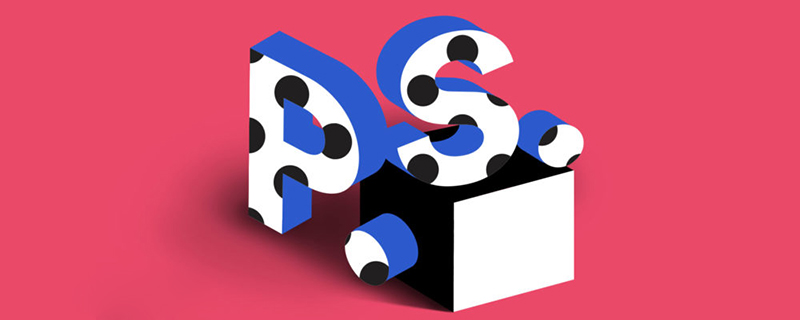
本教程操作环境:windows7系统,Adobe Photoshop CS6版本,Dell G3电脑。
用ps软件美白皮肤的方法
打开PS软件,点击“文件”-选择打开,找到你需要打开的图片
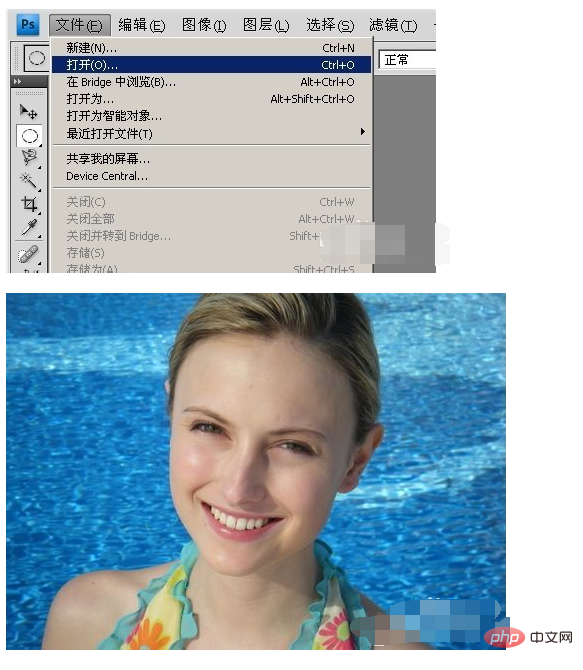
在软件的右下脚,右击“背景”——>点击“复制图层”——>得到一个背景副本——>在复制图层中操作(假如出现错误,可以直接删除,简单方便)
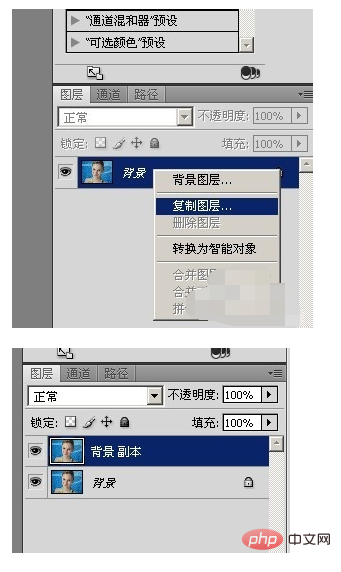
打开“通道”窗口——>按住Ctrl键,鼠标左击——>会出现选区——>把多余的选区去掉(按住Alt键,利用椭圆选区把多余的去掉)-得到下面的图片

把前景色改为白色,点击上方的“编辑”——>“填充”——>“前景色”-确定
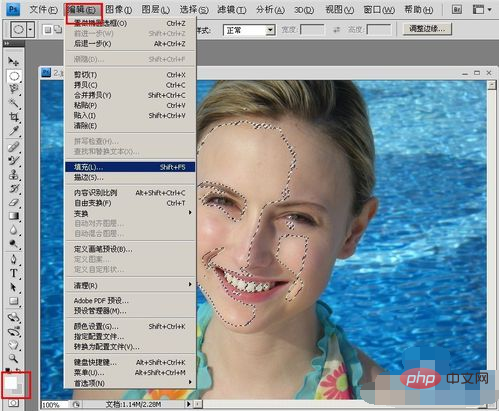
返回到“图层”窗口,点击下面的蒙版,右击“添加蒙版选区”——得到不需要调为白色的选区,填充为黑色
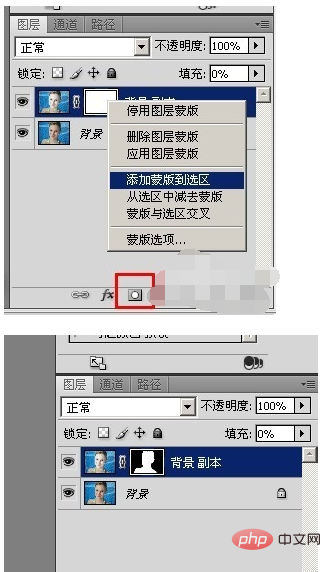
点击背景副本上方的填充,修改比例(调到自认为满意的地方为止)
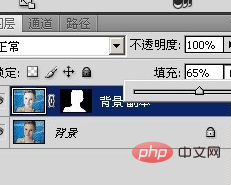
点击背景副本,向下合并图层,表示图片已经美白OK了。
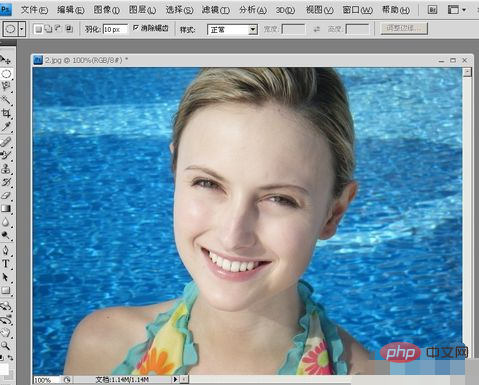
Atas ialah kandungan terperinci 怎么用ps软件美白皮肤. Untuk maklumat lanjut, sila ikut artikel berkaitan lain di laman web China PHP!
Kenyataan:
Kandungan artikel ini disumbangkan secara sukarela oleh netizen, dan hak cipta adalah milik pengarang asal. Laman web ini tidak memikul tanggungjawab undang-undang yang sepadan. Jika anda menemui sebarang kandungan yang disyaki plagiarisme atau pelanggaran, sila hubungi admin@php.cn
Artikel sebelumnya:ps实训目的Artikel seterusnya:ps怎么建立图层副本

